
그래픽 카드 드라이버 업데이트 또는 재설치
오류의 또 다른 가능한 원인은 컴퓨터의 그래픽 카드 드라이버 문제입니다. 그래픽 카드 드라이버는 컴퓨터가 그래픽 카드를 통해 데이터를 전송하고 모니터로 비디오 신호를 출력할 수 있도록 하는 소프트웨어입니다. 그래픽 카드 드라이버가 오래되었거나, 손상되었거나, 호환되지 않으면 신호 출력에 영향을 미쳐 오류가 발생할 수 있습니다. 이 문제를 해결하려면 컴퓨터의 그래픽 카드 드라이버를 업데이트하거나 다시 설치해 보세요. 그래픽 카드 드라이버를 업데이트하거나 다시 설치하는 방법은 다음과 같습니다.

- 키보드에서 Windows 키 + R을 눌러 실행 대화 상자를 엽니다.
- 유형devmgmt.msc 확인을 눌러 장치 관리자를 엽니다.
- 디스플레이 어댑터 범주를 확장하고 그래픽 카드 장치를 마우스 오른쪽 버튼으로 클릭합니다.
- 상황에 맞는 메뉴에서 '드라이버 업데이트'를 선택하고 화면의 지시에 따라 그래픽 카드 드라이버를 업데이트합니다. 또는 상황에 맞는 메뉴에서 '장치 제거'를 선택하고 화면의 지시에 따라 그래픽 카드 드라이버를 제거할 수 있습니다. 그런 다음 컴퓨터를 계속 진행하면 Windows에서 자동으로 그래픽 카드 드라이버를 다시 설치할 수 있습니다.
- 모니터와 컴퓨터를 켜고 오류가 지속되는지 확인하세요.
모니터 설정 확인
경우에 따라 모니터의 일부 설정이 신호 감지를 방해하여 오류가 발생할 수 있습니다. 예를 들어, 모니터가 잘못된 입력 소스를 선택했거나 신호 품질에 영향을 미치는 다른 설정이 있을 수 있습니다. 이 문제를 해결하려면 모니터 설정을 검토하고 수정해 보세요. 모니터 설정을 검토하고 조정하는 방법은 다음과 같습니다.
- 모니터를 켜고 모니터나 리모컨의 메뉴 버튼을 누르세요.
- 입력 소스 또는 입력 선택 옵션으로 이동하여 DisplayPort 옵션이 선택되어 있는지 확인하세요. 선택되어 있지 않으면 DisplayPort 옵션을 선택하고 확인을 클릭하세요.
- 밝기, 대비, 해상도, 화면 주사율 등 신호 품질에 영향을 줄 수 있는 다른 설정을 확인하고 최적의 값으로 설정했는지 확인하세요. 설정 조정 방법에 대한 자세한 내용은 모니터 설명서나 온라인 지원을 참조하세요.
- 메뉴를 종료하고 오류가 지속되는지 확인하세요.

컴퓨터 BIOS/UEFI 설정
BIOS/UEFI 설정은 컴퓨터의 하드웨어 및 소프트웨어 구성을 제어하는 기본 입출력 시스템(BUS) 또는 통합 확장 가능 펌웨어 인터페이스 설정입니다. 경우에 따라 BIOS/UEFI 설정의 일부 디스플레이 관련 구성으로 인해 신호 출력이 차단되어 오류가 발생할 수 있습니다. 이 문제를 해결하려면 BIOS/UEFI 설정을 확인하고 수정해 보세요. BIOS/UEFI 설정을 확인하고 수정하려면 다음을 수행하세요.
- 컴퓨터와 모니터를 끄고, 컴퓨터의 전원 코드를 뽑으세요.
- 전원 코드를 컴퓨터에 다시 연결하고 컴퓨터를 켭니다.
- 키보드에서 F2, F10, F12, Del 또는 Esc 키를 반복해서 눌러 BIOS/UEFI 설정으로 들어가세요. 정확한 키는 컴퓨터 모델 및 제조업체에 따라 다를 수 있습니다. BIOS/UEFI 설정 진입 방법에 대한 자세한 내용은 컴퓨터 설명서 또는 온라인 지원을 참조하세요.
- 기본 디스플레이, 통합 그래픽, 개별 그래픽 등 디스플레이 관련 구성으로 이동하여 적절한 값으로 설정되어 있는지 확인하세요. 이러한 구성을 수정하는 방법에 대한 자세한 내용은 컴퓨터 설명서나 온라인 지원을 참조하세요.
- BIOS/UEFI 설정을 저장하고 종료한 다음 컴퓨터를 다시 시작합니다.
- 모니터를 켜고 오류가 지속되는지 확인하세요.

위의 단계를 모두 수행해도 오류가 해결되지 않으면 제조업체나 전문가에게 문의하여 추가 지원을 받아야 할 수 있습니다. 모니터, 컴퓨터 또는 DisplayPort 케이블에 근본적인 문제가 있어 보다 전문적인 진단 및 수리가 필요할 수 있습니다. 제조업체나 전문가에게 문의하려면 다음과 같이 하세요.
제조업체 지원
모니터, 컴퓨터 또는 DisplayPort 케이블 하드웨어 제조업체의 고객 지원 센터에 연락하여 문제와 시도하신 단계를 설명해 보세요. 더 구체적인 안내, 문제 해결 팁, 보증 정보 또는 교체 옵션을 제공해 드릴 수 있습니다. 하드웨어 제조업체의 연락처 정보는 웹사이트, 설명서 또는 제품 포장에서 확인하실 수 있습니다.
전문적인 기술 지원
지역 컴퓨터 수리점, 온라인 기술 지원 서비스, 공인 기술자 등 전문 기술 지원 서비스를 이용해 볼 수도 있습니다. 이러한 업체들이 검사 및 진단을 도와줄 수도 있습니다.
프리미엄 품질의 디스플레이 포트는 어디서 구입할 수 있나요?
프리미엄급 DisplayPort 케이블을 찾고 계신다면 CableTimeTech만 한 곳이 없습니다. 탁월한 기술력으로 정평이 난 CableTimeTech는 완벽한 비디오 및 오디오 전송을 보장하는 다양한 DisplayPort 케이블을 제공합니다. CableTimeTech 제품은 뛰어난 내구성과 성능을 자랑하며, 일반 사용자와 IT 마니아 모두에게 적합합니다. CableTimeTech의 세계로 뛰어드세요. 케이블타임 그리고 비교할 수 없을 만큼 안정적인 연결성을 경험해보세요.Cabletimetech에서 제공하는 Displayport의 최고 제품은 다음과 같습니다.
예방 조치 및 모범 사례
"DisplayPort 신호 없음" 오류가 향후 다시 발생하지 않도록 하거나 이 문제가 발생할 가능성을 줄이려면 몇 가지 예방 조치와 모범 사례를 따르세요. 다음은 적용할 수 있는 몇 가지 팁입니다.
케이블 관리 및 유지 관리
가장 중요한 예방 조치 중 하나는 DisplayPort 케이블을 적절하게 관리하고 유지하는 것입니다. 관리가 부실한 케이블은 손상, 마모 또는 파손을 쉽게 유발하고 신호 전송에 영향을 미칠 수 있습니다. DisplayPort 케이블을 관리하고 유지하려면 다음과 같이 하십시오.
- 케이블을 과도하게 구부리거나, 비틀거나, 늘리지 마세요. 내부 전선이나 커넥터가 손상될 수 있습니다.
- 케이블 위에 무거운 물건을 올려놓거나 카펫, 러그 또는 가구 아래로 케이블을 깔지 마세요. 케이블에 압력이나 마찰이 발생할 수 있습니다.
- 케이블을 극한의 온도, 습도 또는 햇빛에 노출시키지 마세요. 케이블의 품질이나 성능이 저하될 수 있습니다.
- 부드러운 천이나 면봉으로 케이블과 커넥터를 정기적으로 청소하고, 신호 전송을 방해할 수 있는 먼지, 흙 또는 잔여물을 제거하세요.
- 차폐, 내구성, 호환성이 더 뛰어난 고품질 케이블을 사용하세요. 예를 들어, 디스플레이포트 2.0 케이블이전 버전보다 더 높은 해상도, 화면 주사율, 대역폭을 지원하는 . 시중에서 가장 우수한 DisplayPort 2.0 케이블은 여기에서 확인하실 수 있습니다.

정기적인 업데이트 확인
또 다른 중요한 예방 조치는 하드웨어 드라이버와 운영 체제 업데이트를 정기적으로 확인하는 것입니다. 업데이트에는 버그 수정, 보안 패치, 성능 개선 또는 신호 출력 및 감지 기능을 개선하는 새로운 기능이 포함될 수 있습니다. 업데이트를 확인하려면 다음을 수행하세요.
윈도우 사용자 Windows 업데이트 기능을 사용하여 운영 체제 및 그래픽 카드 드라이버에 대한 업데이트를 확인하고 설치할 수 있습니다. Windows 업데이트 기능을 활용하려면 다음과 같이 하세요.
- 키보드에서 Windows 키 + I를 눌러 설정 앱을 실행하세요.
- 업데이트를 탭하세요 & 보안을 탭한 다음 Windows 업데이트를 탭합니다.
- 업데이트 확인을 클릭하고 Windows가 사용 가능한 업데이트를 검색하는 동안 기다립니다.
- 업데이트가 있는 경우 다운로드 및 설치를 탭하고 화면의 지시에 따라 업데이트 과정을 완료하세요.
- 컴퓨터를 다시 시작하고 오류가 지속되는지 확인하세요.
맥 사용자 소프트웨어 업데이트 기능을 활용하여 운영 체제와 그래픽 카드 드라이버를 검색하고 업데이트를 설치할 수 있습니다.소프트웨어 업데이트 기능을 사용하려면 다음을 수행하세요.
- 화면 왼쪽 상단 교차로에 있는 Apple 메뉴를 클릭하고 시스템 환경설정을 선택하세요.
- 소프트웨어 업데이트를 탭하고 Mac이 사용 가능한 업데이트를 검색할 때까지 기다립니다.
- 업데이트가 있는 경우 지금 업데이트를 탭하고 화면의 지시에 따라 업데이트 과정을 완료하세요.
- 컴퓨터를 다시 시작하고 오류가 지속되는지 확인하세요.
결론
"DisplayPort 신호 없음" 오류는 많은 사용자가 DisplayPort를 통해 모니터를 컴퓨터에 연결하려고 할 때 흔히 겪는 문제입니다. 이 오류는 모니터가 컴퓨터로부터 신호를 수신하지 못해 화면에 아무것도 표시할 수 없음을 의미합니다. 하드웨어 오류, 연결 문제, 드라이버 문제, 모니터 설정 또는 컴퓨터 BIOS/UEFI 설정 등 다양한 요인으로 인해 발생할 수 있습니다.
'신호 없음' 블루에 작별 인사를! DisplayPort 문제로 어려움을 겪고 있다면, 저희의 단계별 가이드가 해결책을 알려드립니다. 완벽한 연결을 원하시나요?Cabletime을 방문하세요지금 바로 선명한 화면과 끊김 없는 게임 또는 업무 환경을 위한 최고의 솔루션을 찾아보세요. 지금 바로 자신 있게 연결하세요!
사람들도 묻습니다
"DisplayPort 신호 없음" 오류와 관련 주제에 대해 사람들이 자주 묻는 질문은 다음과 같습니다.
DisplayPort는 신호가 없는데 HDMI는 왜 작동하나요?
DisplayPort 신호 없음 오류가 발생하지만 HDMI는 정상적으로 작동하는 경우, 모니터나 컴퓨터가 아닌 DisplayPort 케이블, 포트 또는 드라이버에 문제가 있을 수 있습니다. 이 문제를 해결하려면 DisplayPort 케이블 교체, 그래픽 카드 드라이버 업데이트 또는 재설치, 컴퓨터 BIOS/UEFI 설정 확인 등 이 가이드에 나와 있는 문제 해결 단계를 시도해 보세요.
HDMI를 DisplayPort로 바꾸려면 어떻게 해야 하나요?
HDMI를 DisplayPort로 변환하려면 HDMI 신호를 DisplayPort 신호로 변환할 수 있는 어댑터나 컨버터가 필요합니다. 이러한 어댑터나 컨버터는 온라인이나 전자제품 매장에서 구입할 수 있습니다. 하지만 일부 어댑터나 컨버터는 해상도, 화면 주사율, 오디오 등 DisplayPort의 모든 기능이나 품질을 지원하지 않을 수 있습니다. 따라서 구입 전에 어댑터나 컨버터의 사양과 호환성을 확인하는 것이 좋습니다.
듀얼 모니터에 신호 없음이라고 나오는 이유는 무엇인가요?
듀얼 모니터를 사용하고 있는데 모니터 중 하나 또는 둘 다 신호 없음 메시지가 표시되면 모니터나 컴퓨터가 아닌 DisplayPort 케이블, 포트, 드라이버 또는 설정에 문제가 있을 수 있습니다. 이 문제를 해결하려면 이 가이드에 나와 있는 문제 해결 단계를 시도해 보세요. 예를 들어 연결 상태 확인, DisplayPort 케이블 교체, 그래픽 카드 드라이버 업데이트 또는 재설치, 모니터 설정 확인 및 조정 등이 있습니다.
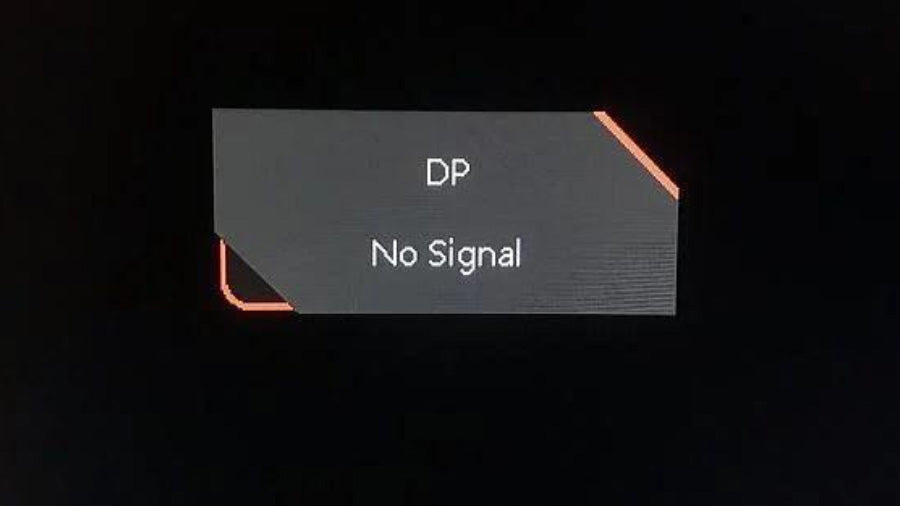

















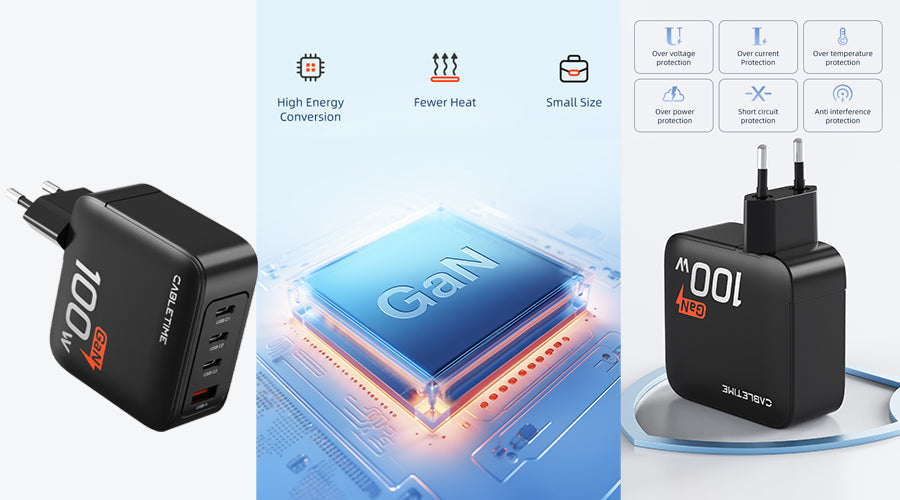
댓글 8개
Саня
У меня была просто банальная проблема, при всех танцах с бубнами уже хотел бежать за новым кабелем в магазин и тут решил внимательно осмотреть контакты на самом кабеле и вуаля оказалось что один контак не прижимался в свободном состоянии, после выправления все заработало должным образом
yawa
ang bobo mo bwesit nasayang lang ang oras sa pagbabasa puro mali ang advice
Ahuman
Nice try chatgpt, nice try.
heian
Ensure that the DisplayPort cable is plugged into your monitor and computer’s DisplayPort port and not into any other port, such as HDMI, DVI, or VGA.
This is the most funny sentence I have seen this month. DisplayPort cable does completely not fit in an other port, without a ‘crack’ sound.
And the most important knowledge about DisplayPort, DisplayPort Plus is just not here…..(and about you might need an adapter between DisplayPort and HDMI)
Nana
Is this a joke? Why are there even any suggestions of solutions that REQUIRE a functioning monitor to execute? In example, go to certain settings to “update gpu drivers.” My monitor is not working sir, HOW can I accomplish this? I can’t SEE anything! >.<
댓글 남기기
이 사이트는 hCaptcha에 의해 보호되며, hCaptcha의 개인 정보 보호 정책 과 서비스 약관 이 적용됩니다.